Blender~Blenderに持っていく流れ~
UV関係を学んでいないことと、UV作業はBlender得意じゃないことを
聞いているので3dsmaxで作業してそれからサブスタンスペインターに
持って行ってテクスチャつくって、それからBlenderに持っていってます。
覚え書き☆
下のようなものを作りたいので
球を作ってBlenderでレンダリングする流れです。

①3dsmaxで球をつくってUVを開く
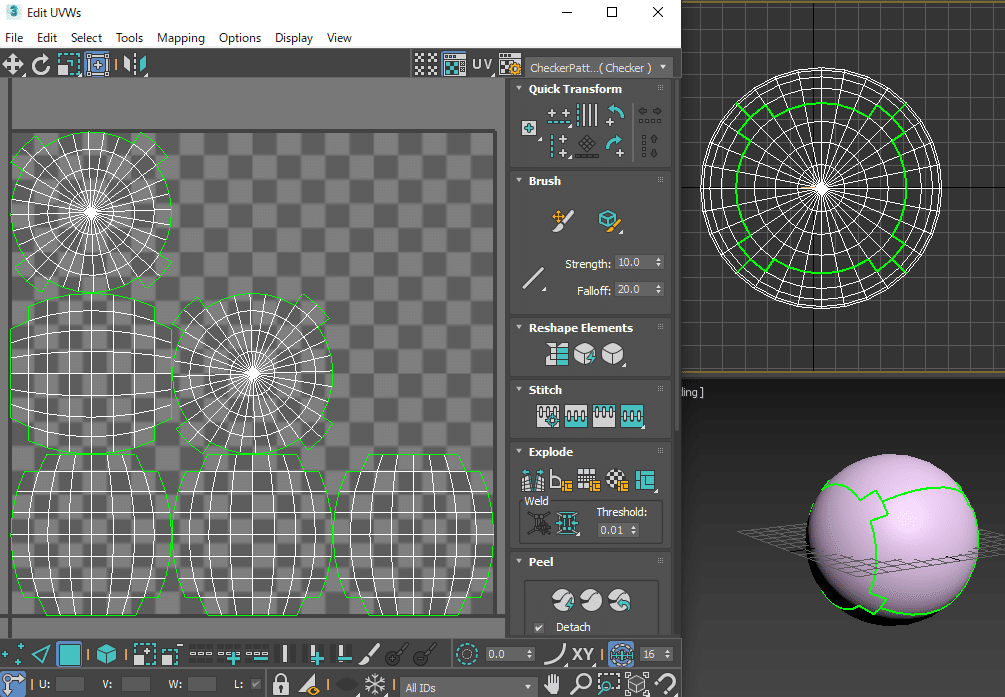
UVunwrapで正方形に開きました。
いろんな開き方があるとは思うのですが、シーム(緑色の切れ目)があっても
後で切れ目はサブスタンスペインターで消すので
開いたときに一番歪みがなさそうなものを選びました。
Mapping→NormalMapping→BoxMapping
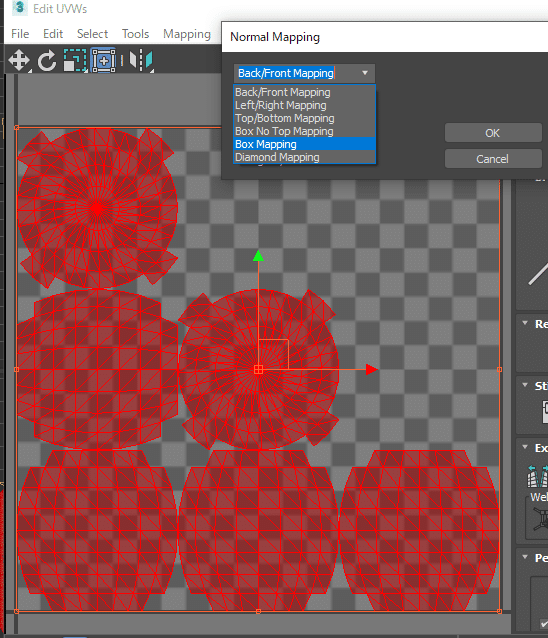
白黒チェッカーでみるとこんな感じでした。
ここを押すと見れます。
(最初にTexture Checker を押してから、CheckPatternを押すと見れます)

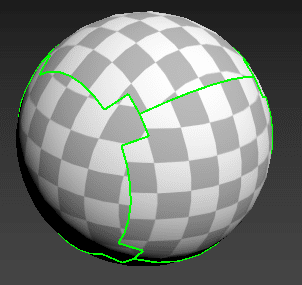
よし、Uvunwrapをコラップス(集約)して一つのオブジェクトにして
FBX書き出しを行います。サブスタンスペインターに持っていきましょう。
②サブスタンスペインターでシームを無くす
ファイル→新規でFBXを読み込みます。
そのあとでいろいろなマップをつくるので、ここを押します。
「Bake Mesh maps」
※サブスタンスペインター2019で説明をしているので
UIが違っている場合が多々ありますがご容赦下さいませ。
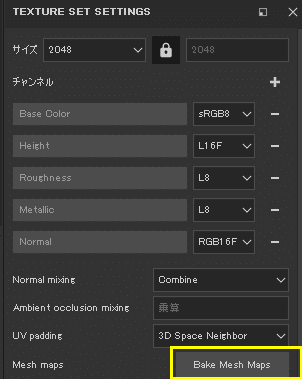
FBXを読み込ませてから、Bakeして各種マップを作ります。
※その際にIDmapのところでエラーが出ていても無視で大丈夫です。
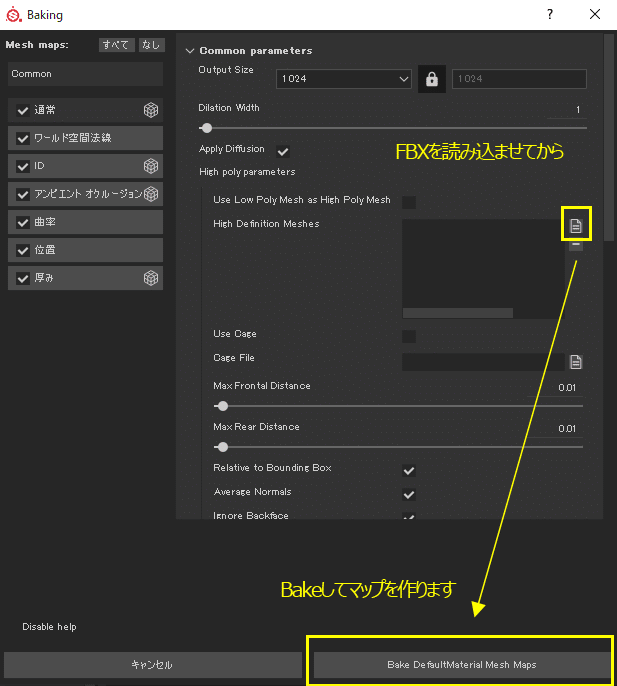
③Photoshopのスタンプツールは?
サブスタンスペインターで
Photoshopのスタンプツールはクローンツールです。
![]()
使い方は「V+左クリック」でコピー元を設定
次にそのまま塗るとコピー元を転写できます。
Photoshopでのスタンプの「ALT」が「V+左クリック」です。
(感覚的にはV押している状態で左クリックするだけです)
マテリアルを球体に適応してください。
シームが見えてきます(明らかにテクスチャが繋がっていないところ)。
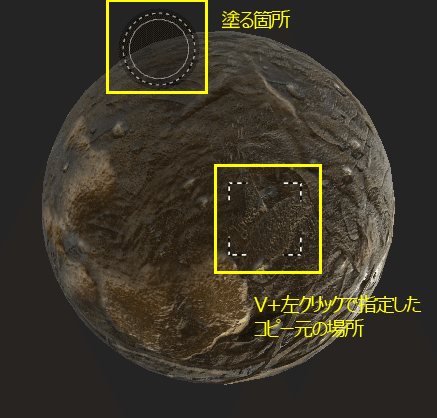
上図のように、四角形の箇所がコピー元です。
シーム(UVの)切れ目を無くしてください。
④サブスタンスペインターからテクスチャの書き出し
File → ExportTextures で出てくるウィンドウから設定できます。
・書き出し先の設定
・PBR/MetalRough にする(Blenderに持っていくので)
そうしたらエクスポートボタンを押して、テクスチャを書き出します。

⑤書き出されたテクスチャ
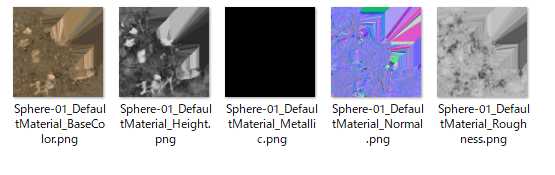
上図のように書き出されます。
⑥Blenderでの作業
Blenderを起動して、FBXを読み込み 球を表示させます。
球のマテリアルを設定するので ShaderEditorを開き、Newを押します。

Blender側でNodeWranglerがアドオンとして入っているので
Principled BSDFを選択し
CTRL+Shift+Tでテクスチャを全て選択すれば
自動的に読み込んでくれる。
CTRL+Shift+Tを押すと下図のウィンドウが出てくるので
テクスチャを書き出したフォルダを開いて
すべてのテクスチャを選択した状態で右下のボタンを押します。

読み込まれると勝手に組み込まれています。

よし、流れの確認のためにnoteしておきました。
引き続きよろしくお願いいたします。
cinema4DやAEスクリプト代金にあてます!
